xmind 단축키 소개
php 편집기 Banana는 마인드 매핑에 XMind를 사용할 것을 권장합니다. 단축키를 익히는 것이 효율성을 높이는 열쇠입니다. XMind에서는 다양한 단축키를 통해 사용자가 다양한 작업을 빠르게 완료하고 작업 효율성을 높일 수 있습니다. XMind의 단축키에 능숙하면 절반의 노력으로 두 배의 결과를 얻을 수 있습니다. 이 기사에서는 이 강력한 도구를 더 잘 활용하는 데 도움이 되도록 일반적으로 사용되는 XMind 바로 가기 키를 소개합니다.
CTRL+SHIFT+L을 눌러 바로 가기 키 메뉴를 열고 소프트웨어의 미리 설정된 바로 가기 키 기능을 확인하세요. 필요한 경우 [편집]-[기본 설정]에서 미리 설정된 단축키를 개인 작업 습관에 맞게 수정할 수도 있습니다. 자신의 필요와 습관에 맞게 단축키 설정을 조정하면 작업 효율성과 조작 편의성이 향상될 수 있습니다.
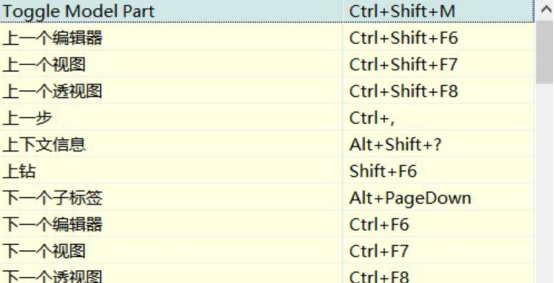
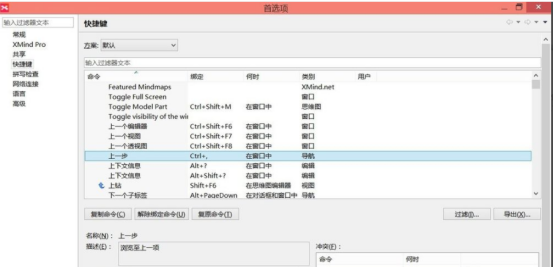
2. 외부 프레임을 추가하려면 Ctrl+B를 누르세요.
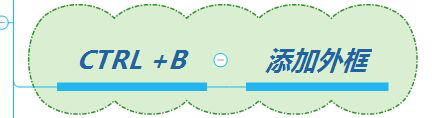
3, CTRL+] 요약을 추가합니다.

4. CTRL+숫자(1-6), 작업 우선순위 삽입(그림의 아라비아 숫자).

5. 일반적으로 사용되는 기타 단축키:
ENTER - 동일한 레벨의 주제 추가
INSERT - 하위 주제 추가
ALT + 위, 아래, 왼쪽 및 오른쪽 화살표 키 - 주제 위치 이동
CTRL + 마우스 휠 - 캔버스 확대
위 화면을 통해 여러 가지 xmind 단축키 사용법을 소개했습니다. 소프트웨어를 자주 사용하는 친구들은 단축키를 사용하면 작업 효율성이 크게 향상될 수 있다는 것을 알고 있습니다. 몇 개의 키를 조합하면 쉽게 원하는 효과를 얻을 수 있습니다. 단축키를 사용할 때 단축키의 사용법을 먼저 기억한 후 적용해야 합니다. 소프트웨어를 배우는 친구들은 작업 중에 더 많은 단축키를 사용해야 작업에 많은 편리함을 가져다 줄 것입니다.
위 내용은 xmind 단축키 소개의 상세 내용입니다. 자세한 내용은 PHP 중국어 웹사이트의 기타 관련 기사를 참조하세요!

핫 AI 도구

Undresser.AI Undress
사실적인 누드 사진을 만들기 위한 AI 기반 앱

AI Clothes Remover
사진에서 옷을 제거하는 온라인 AI 도구입니다.

Undress AI Tool
무료로 이미지를 벗다

Clothoff.io
AI 옷 제거제

AI Hentai Generator
AI Hentai를 무료로 생성하십시오.

인기 기사

뜨거운 도구

메모장++7.3.1
사용하기 쉬운 무료 코드 편집기

SublimeText3 중국어 버전
중국어 버전, 사용하기 매우 쉽습니다.

스튜디오 13.0.1 보내기
강력한 PHP 통합 개발 환경

드림위버 CS6
시각적 웹 개발 도구

SublimeText3 Mac 버전
신 수준의 코드 편집 소프트웨어(SublimeText3)

뜨거운 주제
 7433
7433
 15
15
 1359
1359
 52
52
 76
76
 11
11
 29
29
 19
19
 Word에서 셀을 빠르게 병합하기 위한 키보드 단축키
Feb 18, 2024 pm 12:08 PM
Word에서 셀을 빠르게 병합하기 위한 키보드 단축키
Feb 18, 2024 pm 12:08 PM
셀 병합을 위한 Word 단축키 Microsoft Word를 사용하여 표를 편집할 때 표의 구조와 레이아웃을 조정하기 위해 셀을 병합해야 하는 경우가 많습니다. Word에서는 바로 가기 키 사용을 포함하여 셀을 병합하는 여러 가지 방법을 제공합니다. 이 문서에서는 표를 보다 효율적으로 작동하는 데 도움이 되도록 Word에서 셀을 병합하는 바로 가기 키를 소개합니다. Word에서는 바로 가기 키를 사용하여 셀을 병합할 수 있습니다. 다음은 셀 병합에 일반적으로 사용되는 단축키입니다. Ctrl+Shift+
 NVIDIA 그래픽 카드 화면 녹화 단축키를 사용할 수 없는 문제를 해결하는 방법은 무엇입니까?
Mar 13, 2024 pm 03:52 PM
NVIDIA 그래픽 카드 화면 녹화 단축키를 사용할 수 없는 문제를 해결하는 방법은 무엇입니까?
Mar 13, 2024 pm 03:52 PM
NVIDIA 그래픽 카드에는 자체 화면 녹화 기능이 있는데, 사용자는 바로가기 키를 사용하여 바탕화면이나 게임 화면을 직접 녹화할 수 있습니다. 그런데 일부 사용자는 바로가기 키를 사용할 수 없다고 보고했습니다. 이제 이 사이트에서 N 카드 화면 녹화 단축키가 응답하지 않는 문제에 대해 사용자에게 자세히 소개하겠습니다. NVIDIA 화면 녹화 단축키가 응답하지 않는 문제 분석 방법 1, 자동 녹화 1. 자동 녹화 및 즉시 재생 모드 플레이어는 이를 자동 녹화 모드로 간주할 수 있습니다. 먼저 NVIDIA GeForce Experience를 엽니다. 2. Alt+Z 키로 소프트웨어 메뉴를 호출한 후 Instant Replay 아래의 열기 버튼을 클릭하여 녹음을 시작하거나 Alt+Shift+F10 단축키를 사용하여 녹음을 시작합니다.
 xmind에서 분기 방향을 변경하는 방법을 알고 있나요?
Mar 19, 2024 pm 11:40 PM
xmind에서 분기 방향을 변경하는 방법을 알고 있나요?
Mar 19, 2024 pm 11:40 PM
안녕하세요 여러분, 오늘은 Xmind 과정에 대해 이야기해보겠습니다. 먼저, Xmind가 무엇인지에 대해 알려드리겠습니다. XMind는 마인드맵 소프트웨어로 주로 중앙 테마, 테마, 하위 테마, 상위 테마, 무료 테마 등의 테마로 구성되어 있습니다. 테마를 사용하여 방향성 그래픽을 디자인하는 경우 이러한 테마를 사용하여 다른 그래픽으로 결합할 수 있습니다. 오늘 우리가 논의할 내용은 Xmind에서 분기 방향을 변경하는 방법에 대한 트릭입니다. 다음에는 자세히 설명드릴 테니 모두가 함께 배우고 토론해 보시길 바랍니다! 단계는 다음과 같습니다. 1. 먼저 두 번 클릭하여 최신 버전의 XMind 도구를 연 다음 [새 빈 이미지]를 클릭합니다. (그림과 같이) 2. 이때 캔버스에 표시합니다.
 컴퓨터 종료 단축키는 무엇인가요?
Feb 22, 2024 pm 02:34 PM
컴퓨터 종료 단축키는 무엇인가요?
Feb 22, 2024 pm 02:34 PM
Windows 데스크톱 컴퓨터의 종료 바로 가기 키는 ALT+F4이고, Windows 랩톱의 종료 바로 가기 키는 Alt+Fn+F4입니다. Apple 컴퓨터의 종료 바로 가기 키는 Ctrl+Option+전원 키입니다. 분석 1 Windows 데스크톱 컴퓨터인 경우 종료 단축키는 ALT+F4입니다. 키를 누른 후 Enter 키를 누르면 종료가 완료됩니다. 2. Windows 노트북의 경우 종료 단축키는 Alt+Fn+F4이며, Enter 키를 누르면 종료가 완료됩니다. 3. Apple 컴퓨터인 경우 종료 키는 Ctrl+Option+전원 키로 종료를 완료합니다. 보충: 컴퓨터 바로가기 키는 무엇입니까? 1 컴퓨터 바로가기 키는 다음과 같습니다. C
 Win8에서 바로가기 키를 사용하여 스크린샷을 찍는 방법은 무엇입니까?
Mar 28, 2024 am 08:33 AM
Win8에서 바로가기 키를 사용하여 스크린샷을 찍는 방법은 무엇입니까?
Mar 28, 2024 am 08:33 AM
Win8에서 바로가기 키를 사용하여 스크린샷을 찍는 방법은 무엇입니까? 일상적으로 컴퓨터를 사용하다 보면 화면에 표시되는 콘텐츠의 스크린샷을 찍어야 하는 경우가 많습니다. Windows 8 시스템 사용자의 경우 단축키를 통해 스크린샷을 찍는 것이 편리하고 효율적인 작업 방법입니다. 이 기사에서는 Windows 8 시스템에서 스크린샷을 찍는 데 일반적으로 사용되는 몇 가지 바로 가기 키를 소개하여 보다 빠르게 스크린샷을 찍는 데 도움을 줍니다. 첫 번째 방법은 "Win 키 + PrintScreen 키" 키 조합을 사용하여 전체 작업을 수행하는 것입니다.
 xmind 파일을 pdf 파일로 내보내는 방법
Mar 20, 2024 am 10:30 AM
xmind 파일을 pdf 파일로 내보내는 방법
Mar 20, 2024 am 10:30 AM
xmind는 매우 실용적인 마인드 매핑 소프트웨어입니다. 사람들의 생각과 영감을 사용하여 만든 지도 형식입니다. xmind 파일을 만든 후에는 일반적으로 모든 사람이 쉽게 배포하고 사용할 수 있도록 PDF 파일 형식으로 변환합니다. PDF 파일로? 다음은 참조할 수 있는 구체적인 단계입니다. 1. 먼저 마인드맵을 PDF 문서로 내보내는 방법을 보여드리겠습니다. [파일]-[내보내기] 기능버튼을 선택하세요. 2. 새로 나타난 인터페이스에서 [PDF 문서]를 선택하고 [다음] 버튼을 클릭하세요. 3. 내보내기 인터페이스에서 용지 크기, 방향, 해상도 및 문서 저장 위치 설정을 선택합니다. 설정을 완료한 후 [마침] 버튼을 클릭하세요. 4. [마침] 버튼을 클릭하면
 이름바꾸기 단축키는 무엇인가요?
Feb 22, 2024 pm 02:50 PM
이름바꾸기 단축키는 무엇인가요?
Feb 22, 2024 pm 02:50 PM
이름 바꾸기 단축키는 F2 입니다. 분석 1 이름 바꾸기 단축키는 F2입니다. 2 파일이나 폴더의 이름을 바꾸려면 파일을 선택한 후 F2를 누르고 직접 수정한 후 Enter를 누르면 됩니다. 3 때로는 마우스를 사용하여 파일을 선택하고 마우스 오른쪽 버튼을 클릭한 후 이름 바꾸기를 선택하고 수정이 완료된 후 Enter 키를 누를 수도 있습니다. 4 단축키는 특정 명령을 신속하게 완료하기 위한 키보드의 특수 조합 또는 키 순서를 말하며, 이는 작업 효율성을 효과적으로 향상시킬 수 있습니다. 보충: 바로 가기 키란 무엇입니까? 1 바로 가기 키라고도 하는 바로 가기 키는 특정 키, 키 시퀀스 또는 키 조합을 통해 작업을 완료하는 것을 의미합니다. 바로 가기 키를 사용하여 마우스 대신 일부 작업을 수행할 수 있습니다. 키보드 바로 가기를 사용하여 시작 메뉴, 바탕 화면, 메뉴 및 대화 상자를 열고 닫고 탐색할 수 있습니다.
 빠르게 복사하여 붙여넣는 방법 알아보기
Feb 18, 2024 pm 03:25 PM
빠르게 복사하여 붙여넣는 방법 알아보기
Feb 18, 2024 pm 03:25 PM
복사-붙여넣기 단축키 사용 방법 복사-붙여넣기는 매일 컴퓨터를 사용할 때 자주 접하게 되는 작업입니다. 업무 효율을 높이기 위해서는 복사, 붙여넣기 단축키를 익히는 것이 매우 중요합니다. 이 기사에서는 독자가 복사 및 붙여넣기 작업을 보다 편리하게 수행할 수 있도록 일반적으로 사용되는 복사 및 붙여넣기 바로 가기 키를 소개합니다. 복사 단축키: Ctrl+CCtrl+C는 복사 단축키입니다. Ctrl 키를 누른 상태에서 C 키를 누르면 선택한 텍스트, 파일, 그림 등을 클립보드에 복사할 수 있습니다. 이 단축키를 사용하려면




